Меню: Инструменты > Редактировать > Очистить
Лента: вкладка Редактор > панель Правка > ![]() Очистить
Очистить
Команда Очистить позволяет удалить неиспользуемые объекты, блоки, размерные и текстовые стили, слои, типы линий. Удаление неиспользуемых объектов уменьшает конечный размер файла. Можно отменить выполненное удаление после закрытия диалогового окна "Очистить" командой Отменить или воспользоваться комбинацией клавиш Ctrl+Z. Если именованный объект используется в чертеже, удалить его из файла нельзя.
Примечание: при открытии файла всегда автоматически добавляются стандартные типы линий ABViewer: CENTER, ISO dash, ISO dot, ISO dash dot, ISO dash double-dot, ISO dash triple-dot, ISO dash long gaps. Если чертеж будет закрыт без сохранения, перечисленные типы линий в файл не сохраняются.
Команда Очистить вызывает диалоговое окно "Очистить", которое показывает все именованные объекты текущего файла. Объекты в данном диалоговом окне представлены в виде древовидной структуры. Список элементов доступных для удаления и список элементов, которые удалить нельзя формируются отдельно при помощи переключателей Можно удалить и Нельзя удалить соответственно.
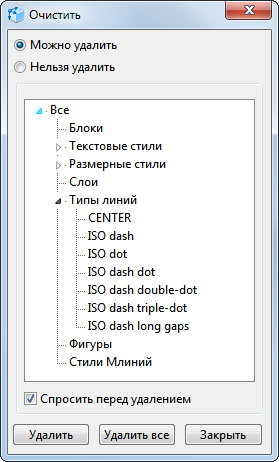
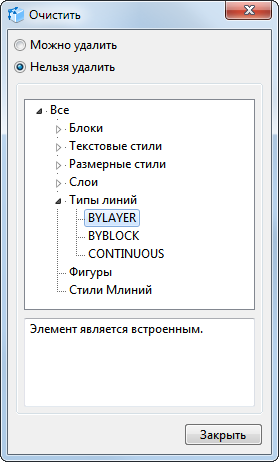
Можно удалить. Установка переключателя в положение "Можно удалить" выводит список элементов, которые не используются в текущем чертеже и могут быть удалены из него. Изображение черного треугольника перед именем категории говорит о том, что в данной категории имеются вложенные объекты. Развернуть ветвь списка можно нажатием левой кнопки мыши на изображении черного треугольника либо двойным нажатием левой кнопкой мыши по имени ветви.
Для удаления элемента следует выбрать его в списке левой кнопкой мыши и нажать кнопку [Удалить] в диалоговом окне "Очистить". Если включена опция Спросить перед удалением, после нажатия на кнопку [Удалить] появится запрос на подтверждение удаления.
Для удаления всех элементов, в том числе вложенных, используется кнопка [Удалить все]. Если включена опция Спросить перед удалением, после нажатия на кнопку [Удалить все] появится запрос на подтверждение удаления:

•Удалить этот элемент. Удаление элемента, имя которого указано в запросе на подтверждение удаления. В текущем примере это тип линий CENTER. Запрос на подтверждение удаления возникает при удалении каждого удаляемого элемента.
•Пропустить этот элемент. Элемент, имя которого указано в запросе на подтверждение удаления, удален не будет. После чего выполнитеся переход к следующему элементу.
•Удалить все элементы. Удаляет все элементы, доступные для удаления, в том числе вложенные объекты.
Нельзя удалить. Установка переключателя в положение "Нельзя удалить" выводит список встроенных элементов, удаление которых запрещено и элементов, которые используются в текущем чертеже и не могут быть удалены из него. После выбора объекта нажатием левой кнопки мыши под деревом объектов выводится информация, по какой причине данный объект удалить нельзя.
Перейти к ABViewer